Nouveau e-mail, sms, invitations de calendrier, appels sans réponse, nouvelles publications Facebook, rappels, vous croulez littéralement sous les notifications. Heureusement l’iPhone offre un très bon outil pour gérer efficacement toutes les notifications.
Qu’est ce qu’une notification ?
A son lancement, le service de notifications proposait un concept innovant et séduisant. Ce système d’alertes automatisées permet par exemple de vous prévenir de l’arrivée d’un nouveau commentaire sur votre page Facebook, d’un nouveau SMS ou d’un événement important. Ces alertes sont envoyées sous forme de petits messages qui viennent se loger dans la barre de notifications de l’iPhone. Sur le papier tout semble idéal mais dans les faits ce n’est pas forcément le cas.
Accumulation des alertes
Il vous est certainement déjà arrivé de recevoir des notifications push totalement inutiles vous demandant de participer à un concours ou de jouer un jeu. Quand la situation se répète plusieurs fois par jour, ça devient vite énervant pour ne pas dire stressant. On finit vite par être envahi par des centaines d’alertes. Toutes ces notifications perturbent notre quotidien et nuisent à notre concentration. De plus on l’oublie souvent mais ces alertes affectent l’autonomie de l’iPhone. Heureusement il est possible de mettre sous silence les applications susceptibles de vous envoyer fréquemment des notifications.
Désactiver les notifications
Voici une méthode simple et efficace pour ne plus être importuner par des notifications intempestives
- Ouvrez les réglages de l’iPhone
- Cliquez ensuite sur la rubrique Centre de notifications
- En bas de la fenêtre, vous trouverez un tableau nommé « inclure » regroupant toutes les applications susceptibles de vous envoyer des alertes.
- Choisissez dans cette liste, l’application dont vous désirez bloquer les notifications
- Appuyez sur l’interrupteur Autoriser les notifications pour faire disparaître cette appli du centre des notifications.
Désormais, vous ne recevrez plus aucun message d’alerte de cette application. Cette méthode vous semble trop radicale ? Si vous avez peur de louper un message important, l’iPhone propose des fonctionnalités de gestion de notifications plus poussées. Vous pouvez par exemple désactiver l’alerte sonore vous prévenant de l’arrivée d’une nouvelle notification. Dans les paramètres de votre application, cliquez sur son de la notification et sélectionner l’option aucun ou déplacer l’interrupteur sur la position Off.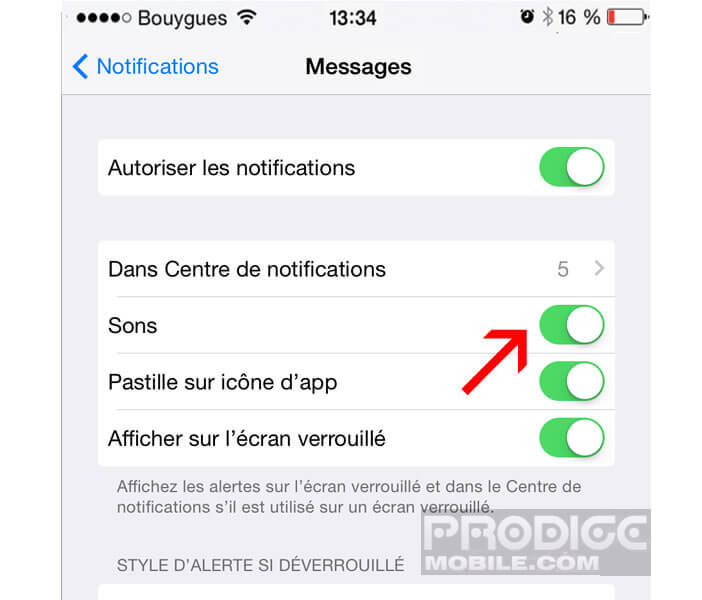
- Cliquez sur l’icône Réglages de votre iPhone puis sur Centre de notifications
- Dans la rubrique Style d’alerte si déverrouillé, appuyez sur le bouton Aucune
A vous maintenant de régler vos paramètres pour chaque application en fonction de vos usages. De façon générale, il est recommandé d’autoriser les alertes sonores uniquement pour les notifications importantes. Faites également attention de ne pas autoriser trop d’applis à afficher des notifications sur l’écran verrouillé. C’est une source de distraction et de perte de temps surtout au travail.
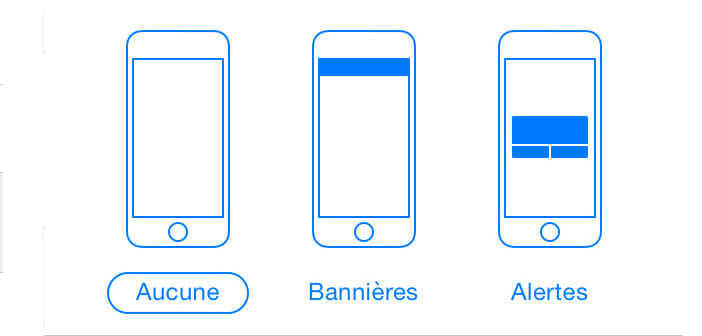
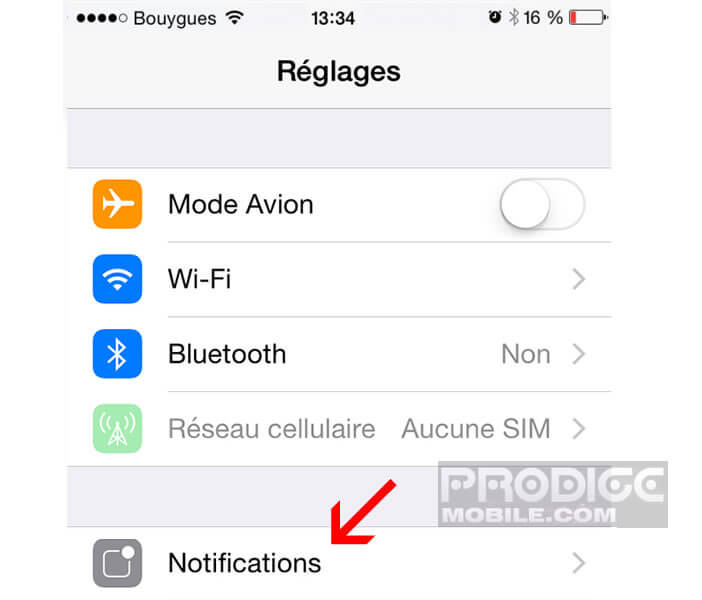
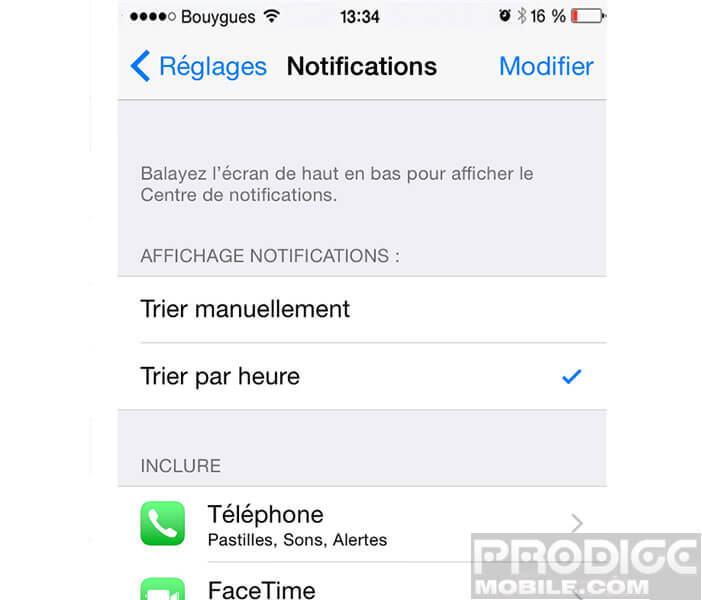
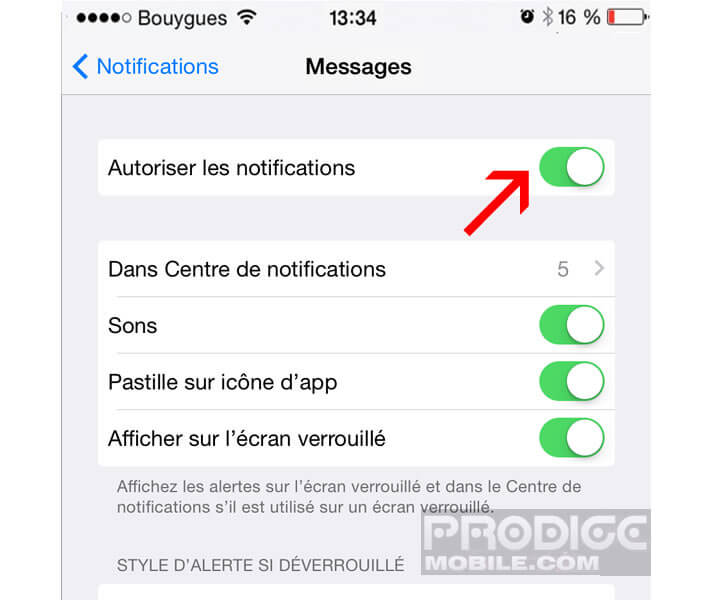

Un commentaire
Merci,
Denrée rare puisque je n’en vois aucune mais je tenais à vous remercier pour votre aide